1、前往Oracle VM VirtualBox的官方网站,下载对应自家电脑的Oracle VM VirtualBox版本
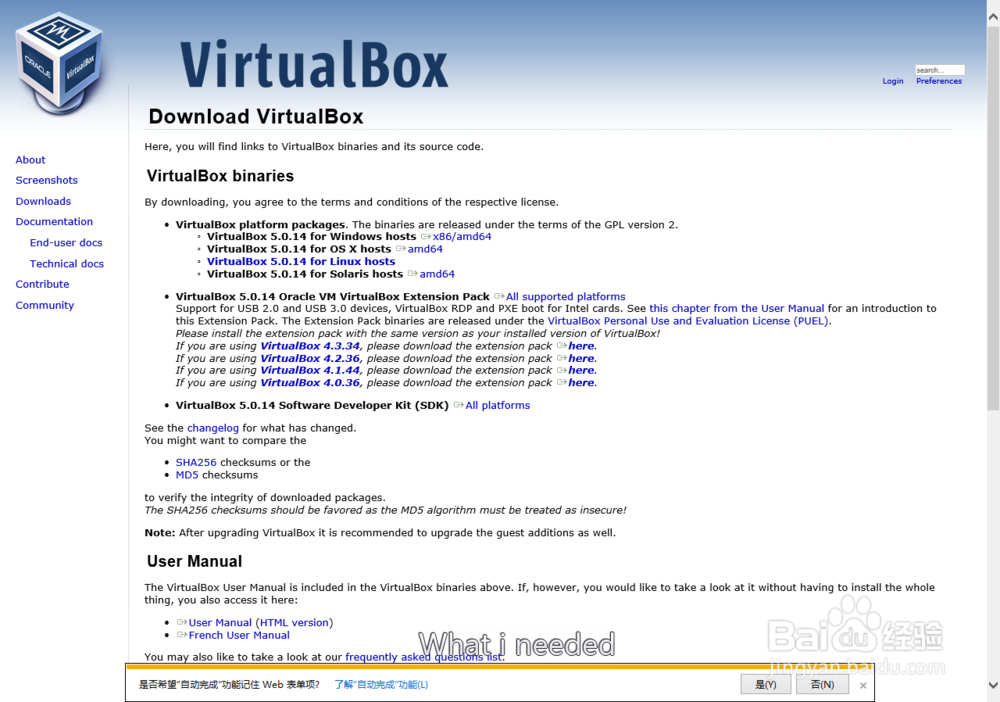
2、打开安装程序,点击next 安装
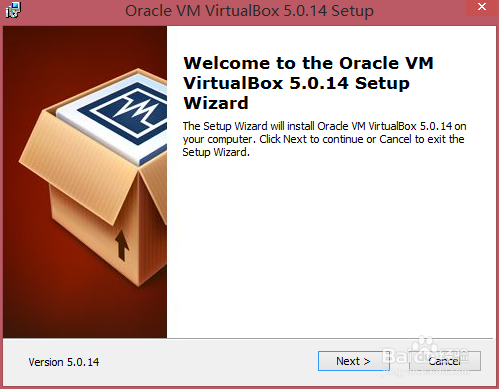
3、安装完成后,点击新建,新建一个虚拟机
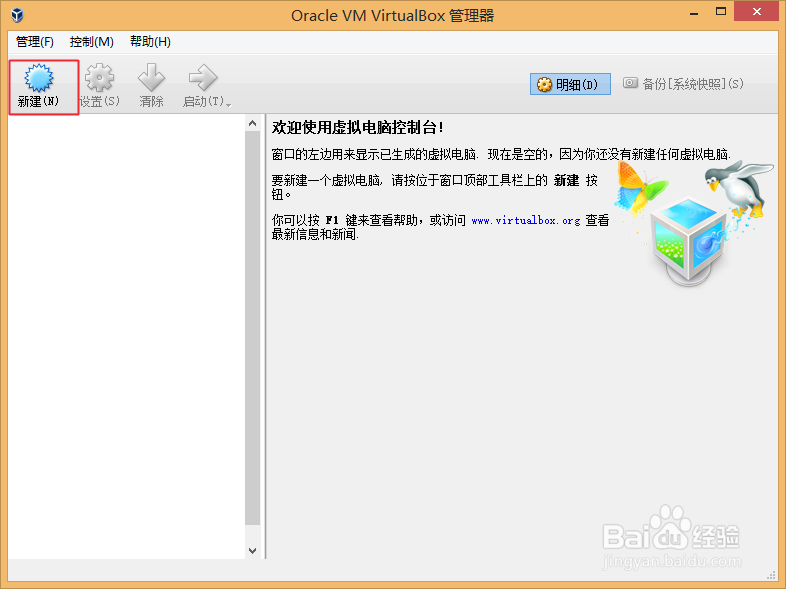
4、选择类型为linux 并自定义名称
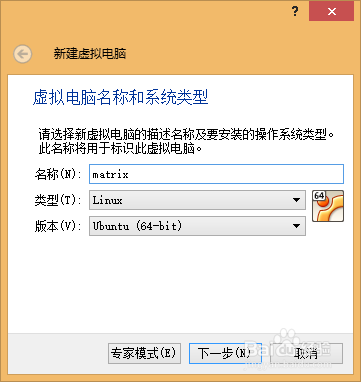
5、按情况分配内存

6、创建虚拟硬盘,下一步默认

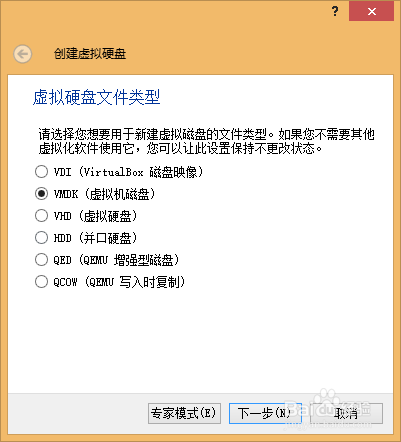
7、根据电脑配置选择大小
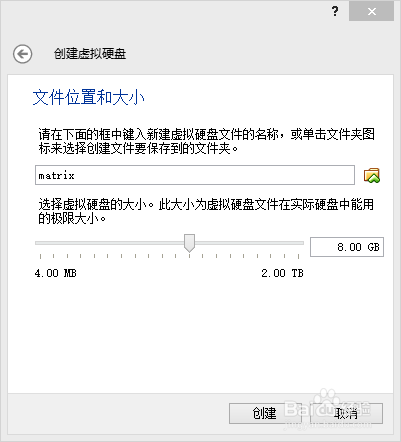
8、点击配置,进一步配置虚拟机
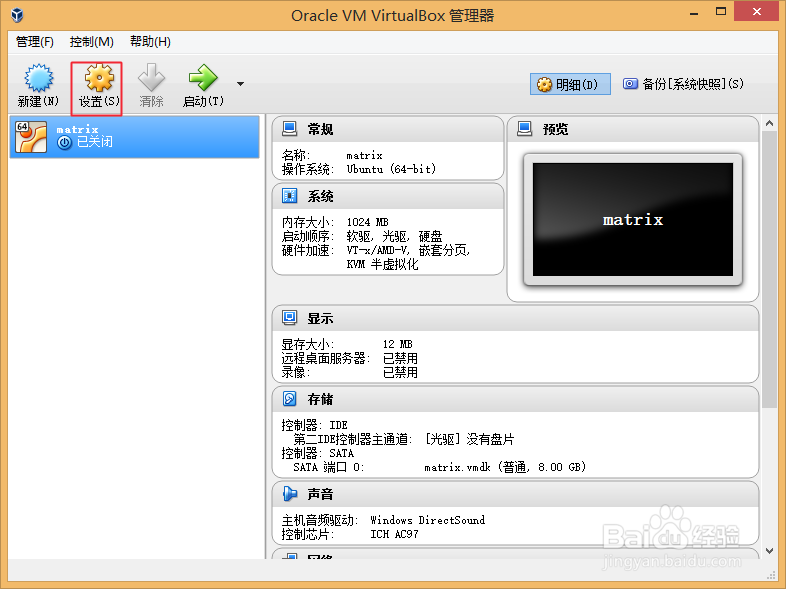
9、根据电脑分配cpu
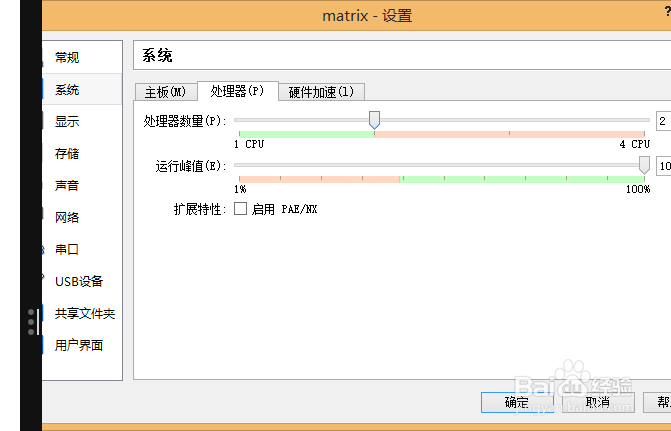
10、启用以下选项
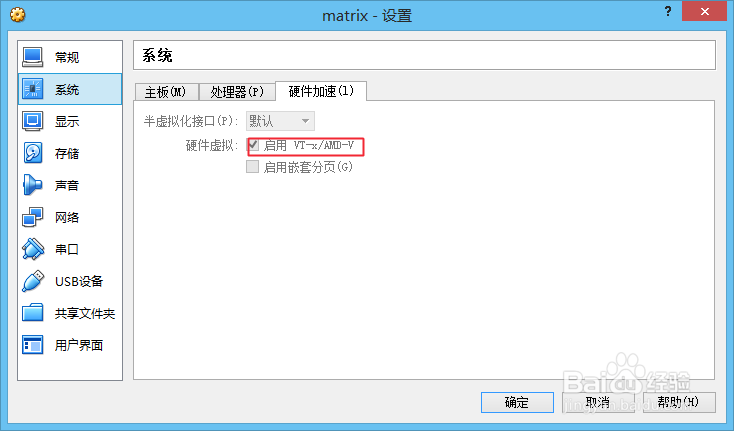
11、点击 这个光盘的按钮添加镜像,选择磁盘,找到下载好的ubuntu镜像
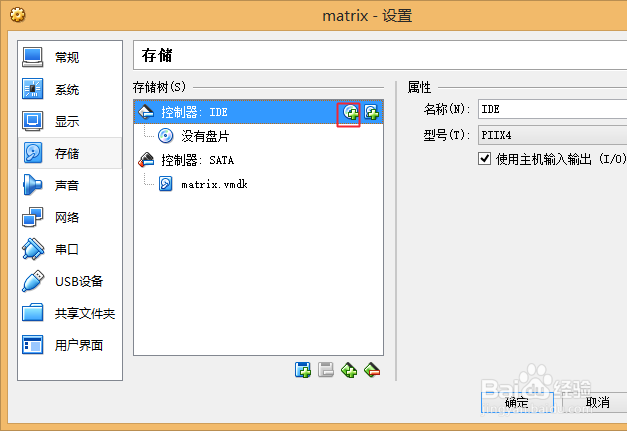
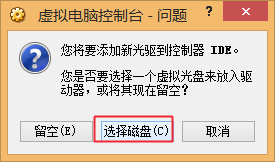

12、把光驱鼠标拖到第一位

13、配置完成,运行体验
